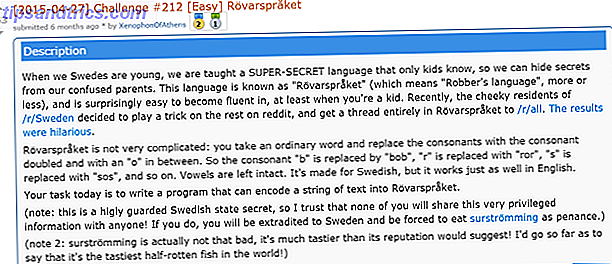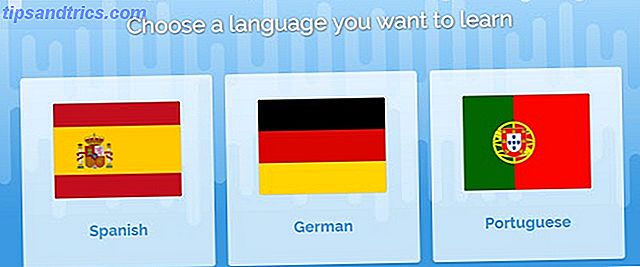Som standard bliver alt, hvad du henter fra internettet, smidt ind i mappen Downloads. Det betyder, at det hurtigt kan blive et jumbled rod.
Hvis mappen Downloads er ude af kontrol, er der tre tip, der kan hjælpe dig med at forbedre ledelsen og holde den lige. Glem ikke, at du også kan indstille en bestemt downloadmappe efter filtype Sådan indstilles bestemte downloadmapper til filtyper i Chrome og Firefox Sådan indstilles bestemte downloadmapper til filtyper i Chrome og Firefox. Holde din downloadsmappe organiseret kan være en besvær, men det er meget lettere, når du automatisk kan downloade bestemte filtyper til specifikt tildelte mapper. Læs mere .
1. Skift Standard Download Location
Hvis du vil gemme downloadede filer et andet sted, f.eks. Dit skrivebord eller et eksternt drev, er det nemt at foretage denne ændring i enhver browser.
Hvis du vil gøre det i Chrome, skal du gå til Menu> Indstillinger . Rul ned til bunden, og vælg Avanceret . Under Overførselsoverskriften skal du klikke på knappen Skift ved siden af feltet Placering for at vælge et standardpunkt. Hvis du tjekker Spørg hvor du skal gemme hver fil, kan Chrome vælge dig, hvor hver fil går.
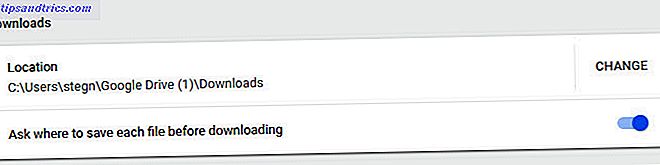
I Firefox skal du besøge Menu> Indstillinger . På fanen Generelt skal du rulle ned til overskriften Filer og programmer . Ved siden af Gem filer til, skal du vælge en ny mappe med knappen Gennemse . Du kan også tjekke Spørg altid, hvor du skal gemme filer for at bestemme hver gang.
Bestemmer, hvor du skal gemme filer hver gang, lader dig adskille dem efter type, og dermed holde mappen renere til downloads.
2. Gem Downloads til Cloud Storage
Hvis du gemmer downloads til din lokale pc, vil du måske tænke på at gemme til cloud-lagring som standard. Placering af filerne i Dropbox, Google Drev eller lignende mapper på din pc betyder, at du får en sikkerhedskopi af filen kort efter at have hentet den.
Dette er praktisk til sikkerhedskopiering af programinstallatører, som måske forsvinder. Det gør det også nemt at holde installationsprogrammerne til din yndlings software praktisk. Dette kan hjælpe, når du opretter en ny computer Ny pc? 12 Skal have Windows-programmer, skal du installere første nye pc? 12 skal have Windows-programmer, du skal installere først Hvis du lige har fået en ny computer, kan du undre sig over hvilke programmer du har brug for. Vi viser dig de 12 mest afgørende og bedste Windows-værktøjer, som en bruger skal installere. Læs mere . Bemærk dog, at hvis du ofte downloader store filer, kan dette hurtigt bruge dit plads.
3. Sorter downloads efter dato, ikke navn
De fleste filopkøber sorterer filer efter navn som standard. Selv om dette er nyttigt i mange tilfælde, er det langt mere nyttigt at sortere Downloads-mappen efter dato. Dette holder dine seneste downloadede filer øverst for nem adgang.
For at gøre det skal du blot klikke på Datooverskrift for at sortere fra nyeste til ældste filer.

Få flere gode ideer til styring af pc'ens filer Oprettelse af ordre fra kaos: 9 gode ideer til styring af dine datafiler Oprettelse af ordre fra kaos: 9 gode ideer til styring af dine datafiler Det er frustrerende, er det ikke, når du ikke kan Find den fil? Når du har søgt hver mappe, der er tænkelig på din computer, og på en eller anden måde blev den tabt .... eller værre, slettet. Nu er der gode søgeværktøjer til Windows, der ... Læs mere.
Billedkredit: Faithie / Depositobilleder